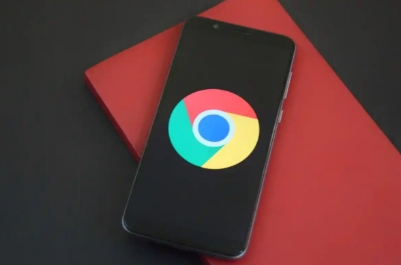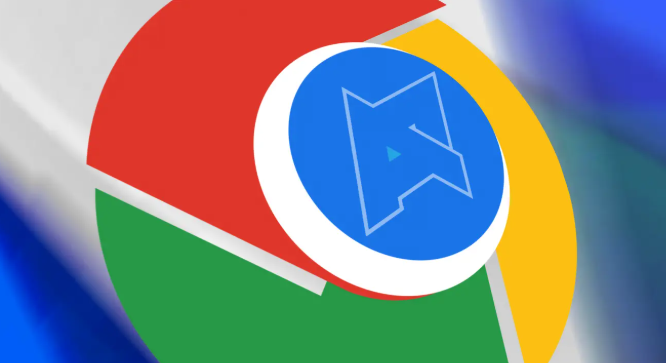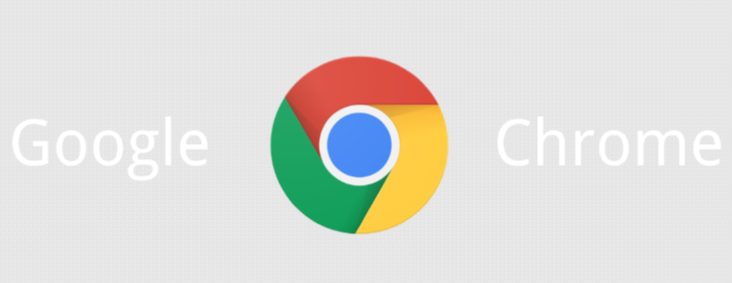如何在谷歌浏览器中启用和禁用JavaScript
发布时间:2025-05-05
来源:谷歌浏览器官网

以下是在谷歌浏览器中启用和禁用 JavaScript 的具体步骤:
启用 JavaScript:
1. 打开谷歌浏览器,点击浏览器右上角的三个垂直点(即“更多”菜单)。
2. 从下拉菜单中选择“设置”。
3. 在设置页面中,向下滚动并点击“高级”,展开更多设置选项。
4. 在“隐私和安全”部分,找到“内容设置”并点击。
5. 在内容设置页面中,找到“JavaScript”选项。
6. 确保“允许网站运行 JavaScript(推荐)”选项处于勾选状态。如果之前是禁用的,现在将其勾选即可启用 JavaScript。
禁用 JavaScript:
1. 同样按照上述步骤打开谷歌浏览器的设置页面,并进入“内容设置”。
2. 在内容设置页面中找到“JavaScript”选项。
3. 取消勾选“允许网站运行 JavaScript(推荐)”选项。这样,谷歌浏览器将不会在您访问的任何网站上运行 JavaScript。
需要注意的是,禁用 JavaScript 可能会导致一些网页功能无法正常使用,因为许多现代网页都依赖于 JavaScript 来实现其核心功能。如果您发现某个网页在禁用 JavaScript 后出现问题,可以再次按照上述步骤启用 JavaScript。
此外,如果您只想在特定的网站上禁用或启用 JavaScript,可以在内容设置页面中的“JavaScript”部分,点击“添加”按钮,然后输入您希望进行更改的网址。这样可以更精细地控制每个网站的 JavaScript 运行情况。
通过以上步骤,您可以轻松地在谷歌浏览器中启用和禁用 JavaScript,以满足不同的需求和场景。